Как включить загрузку файлов в ватсапе
Обновлено: 04.07.2024
Видеоролики сохраняются в галерею штатными инструментами мессенджера – это можно делать автоматически или вручную. Для того чтобы эти ролики сохранялись в удобном месте и в нужном качестве, стоит знать некоторые особенности использования обоих способов.
В середине июля 2021 года WhatsApp объявил хорошую новость – у пользователей появляется возможность отсылать фото и видео без сжатия.
Ранее мессенджер ради экономии трафика сжимал визуальный контент до такой степени, что это очень сильно отражалось на качестве. Сейчас эта проблема будет решена – пользователи смогут сами настраивать качество фото и видео.
При отправке видео будет предлагаться три варианта:
- Автоматический – предполагает, что приложение само определяет алгоритм сжатия;
- Лучшее качество – гарантирует наименьшую компрессию данных; ролики могут получаться большими, но это уже осознанный выбор пользователя;
- Эконом – оптимальный вариант для тех, у кого есть ограничения по трафику.
Функция стала доступна пользователям бета-версии 2.21.14.16 мессенджера для Android, в ближайшее время ей смогут пользоваться все.
Максимальный размер видео в WhatsApp составляет 16 Мб – обычно это около 3 минут. На большинстве устройств ограничение размера видео в WhatsApp составляет 90-180 секунд, все зависит от качества ролика.
Способы сохранения видео в галерею на Андроид
На андроид устройствах существует два метода скачать видео с Ватсапа на андроид – это автосохранение и ручная загрузка.
Оба способа простые, но у каждого из них есть свои особенности, которые нужно знать, чтобы правильно сохранять ценный для вас контент.
Автосохранение
Видеоролики, которые вы получаете в переписке по Ватсапу, по умолчанию сохраняются в автоматическом режиме.
Настройка автосохранения выполняется так:
- Открываем мессенджер:
- Заходим в меню, нажав значок с тремя точками вверху справа;
- Открываем Настройки;
- Выбираем Данные и хранилище – здесь устанавливаем параметры автозагрузки медиа в разных условиях (мобильная сеть, вай-фай, роуминг).
Здесь же вы можете просмотреть все медиафайлы, какие есть в переписке с каждым из контактов – для этого нужно зайти в Управление хранилищем.
Где лежат автоматически сохраненные видеозаписи? Они находятся в Галерее, в альбоме под названием «WhatsApp».
Видимость медиа при этом должна быть включена:
- в Ватсапе нажимаем три точки;
- переходим в «Настройки», затем в «Чаты»;
- Нажимаем «Видимость медиа» > «Да».
Для копирования файла-источника видеозаписи воспользуйтесь любым файловым менеджером для Android. Запустите Проводник и перейдите по такому пути: WhatsApp/Media/WhatsApp Video. Далее файл можно копировать, пересылать, удалять.

Настройки автосохранения в WhatsApp
Загрузка вручную
Ручная загрузка удобна тем, что память устройства не будет забиваться роликами, которые вам совершенно не нужны – их бывает особенно много в групповых чатах.
При этом типе загрузки вы сохраняете только тот видеоконтент, который для вас ценен, не скачивая лишнее. Чтобы вручную сохранить видео с Ватсапа в галерею на андроиде, для начала нужно будет отключить автосохранение.
Это делается так:
- Запускаем Ватсап;
- Заходим в основное меню, нажав на значок с тремя точками вверху справа;
- Открываем Настройки;
- Открываем Данные и хранилище;
- В разделе Автозагрузка медиа открываем все пункты поочередно (мобильная сеть, вай-фай, роуминг) и снимаем в них все флажки.
Возвращаемся назад до главного экрана мессенджера. Загрузка вручную выполняется следующим образом:
- Во вкладке Чаты выбираем беседу с видеороликом;
- Нажимаем кнопку для загрузки видео, которая выглядит как стрелка, указывающая вниз.
Теперь выбранное видео сохранено в Галерее. А все остальные ролики, которые вы не сохраняли по этой же последовательности, загружаться в память устройства не будут.
Если вы хотите переслать кому-то полученный видеоролик, его не обязательно целенаправленно сохранять у себя на устройстве.
После выполнения этих действий внизу экрана вы увидите область с доступными инструментами. Найдите подписанную «Сохранить в» иконку «Проводника» и нажмите на нее.

Отправка видео в WhatsApp
Если видео очень большое, его объем превышает стандартные значения 16 Мб/ 90-180 секунд, стоит воспользоваться Гугл диском. При использовании этого метода видео преобразуется в ссылку, пройдя по которой адресат сможет посмотреть ролик, предварительно загруженный в облако.
Для отправки большого видео с помощью Гугл диска:
Эта ссылка даст возможность собеседнику посмотреть видео и сохранить его себе.
Роль Гугл диска может выполнять и другое приложение, в котором есть аналогичная функция – главное, чтобы в нем была возможность сохранять большие фото и видео в облаке и преобразовывать их в ссылки.
Заполненность фотогалереи на смартфоне зависит не только от того, как часто вы используете камеру. Именно здесь автоматически сохраняются скриншоты и снимки, которые вы получите в мессенджерах и соцсетях. Однако не везде функция автоматического сохранения является базовой, и к примеру, в случае с WhatsApp ее придется настраивать вручную.

Почему фото с Ватсапа не сохраняются в галерее смартфона автоматически
Основной причиной, из-за которой медиа из Ватсап не сохраняются на вашем устройстве, являются изменения в настройках приложения. Последние могли быть внесены случайно или по причине сбоя в работе мессенджера, который может произойти без видимой на то причины.
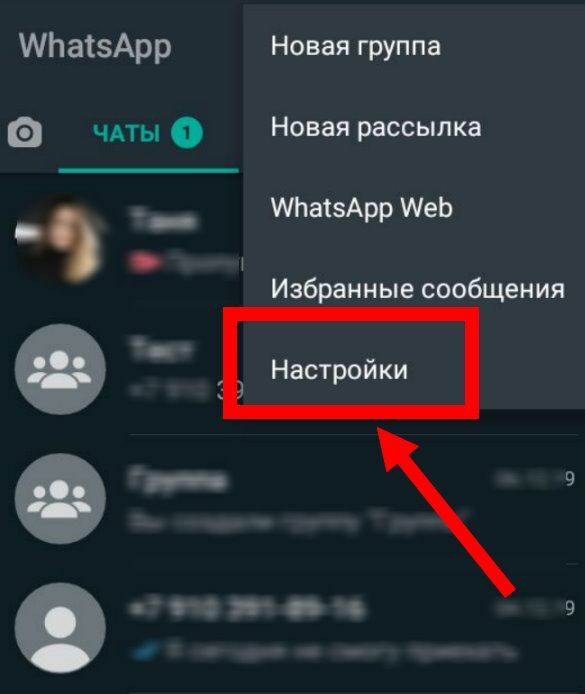
Функция автосохранения медиаконтента из Ватсап в галерею смартфона предусмотрена по умолчанию. Однако нередки ситуации, когда в силу каких-то обстоятельств она деактивирована
Между тем, в настройках WhatsApp вы можете выставить отмену загрузки не только видео, изображений и файлов, но и настроить ее исключительно при подключении Wi-Fi. Кроме того, в приложении есть несколько вариантов, как сохранять изображение в галерее: вручную и автоматически.
Как настроить автосохранение медиа из мессенджера в память телефона после обновления
Для пользователей систем Android и iOS есть некоторые различия для подключения этой возможности. Однако все юзеры Ватсап могут выбрать отдельный диалог, с которого хотят скачивать медиа и даже необходимую группу файлов (документы, видео, аудио).
Инструкция для Самсунг и других Андроид-устройств
Обычно при подключении к Ватсапу с мобильного телефона, работающего под управлением ОС Android, автосохранение медиафайлов производится по умолчанию. Однако бывают и исключения.
И в этом случае для того, чтобы включить автоматическое скачивание файлов, нужно:
Если после этих манипуляций не удастся получить желаемый результат, то проверьте, включена ли видимость медиа в диалоге.
Если нет, то вам нужно снова зайти в настройки и в разделе “Чаты” активировать этот элемент.
Тем, кто получает много файлов, лучше отключить автоматическое скачивание, поскольку память быстро заполняется и в конечном итоге вам придется удалять этот медиаконтент вручную.
Рекомендации для Айфона
Что касается iPhone, то в галерею «яблочных» устройств фото с WhatsApp попадает также благодаря включенным настройкам автозагрузки. Эти функции можно регулировать самостоятельно.
Для этого:
- Зайдите в приложение и нажмите на троеточие сверху.
- В подразделе “Чаты” откройте “Фотопленку” и включите “Сохранить”.
- После этого можно будет загрузить все медиафайлы в память устройства.
Для того чтобы скачать фото из конкретного чата, необходимо его открыть, нажать и удерживать ник юзера и перейти в категорию “Данные”, где в разделе “Фотопленка” нужно будет выбрать опцию “По умолчанию”.
Альтернативные способы сохранения
Также существуют альтернативы для загрузки снимков и других файлов на мобильные устройства. Они подойдут как для пользователей Андроид, так и для Айфона.
Вручную
Ручная загрузка позволяет вам самому решать, какие медиа попадут в галерею, а какие нет. Для этого нужно придерживаться следующего алгоритма:
- Перейдите в мессенджер и зайдите в чат.
- Выберите нужное вам видео или фото – на данном этапе они будут размыты и посередине появится значок скачивания, активируя который вы сможете получить нужный файл.
Далее останется только проверить галерею на наличие скачанного файла.

Если у вас нет намерений сохранять весь медиаконтент из мессенджера в галерею телефона, то можете отказаться от настройки такой функции, скачивая все необходимые фото вручную
Для этого:
Благодаря этой функции можно сразу распечатать фото, если рядом есть принтер или другое печатное оборудование.
Как видите, вариантов скачивания медиаконтента из Ватсап в галерею телефона, уйма. И среди них как настройка автозагрузки, так и возможность перехода на ручное скачивание.
У каждого пользователя на мобильном телефоне есть множество приложений и медиафайлов, которые не всегда помещаются на внутренней памяти устройства. Приложение Ватсап весит около 50 Мб, но при активном использовании мессенджер может занимать до 1 ГБ свободного места. Тогда перед пользователями стоит вопрос, « Какой файл удалить?». Чтобы сохранить все данные нужно выполнить перенос данных на внешнюю карту памяти. Это позволит сохранить любимые фотографии, музыку и другие важные документы. Эта статья подробно расскажет, как настроить ватсап, чтобы фото сохранялись на карту памяти на андроид и айфон.
Где по умолчанию хранится Ватсап и данные от него
Разработчики приложения заботятся о безопасности данных пользователя, поэтому история переписок и мультимедийные файлы не сохраняются на общем сервере. Они сохраняются в автоматическом режиме в телефоне пользователя. Найти их можно в папке WhatsApp- Databases. По умолчанию она может сохраниться в памяти смартфона. Чтобы ее найти, нужно следовать пунктам:
. Для удобства пользователей основная папка разбита на 8 разделов:
Открыв нужную папку можно посмотреть все файлы, которые были сохранены из мессенджера Ватсап. Их можно удалять или переносить в другие папки.
Как установить WhatsApp на карту памяти
Установить приложение сразу на карту памяти не получится. Данные из Мессенджера автоматически сохраняются на внутренней памяти устройства. Разработчики Ватсап не предусмотрели официального способа установки или переноса приложения на СД- карту. К счастью есть несколько хитростей, которые упростят жизнь пользователь и освободят памяти телефона.

Как переместить программу и файлы на карту памяти
Переместить сам мессенджер Ватсап можно только при помощи специальных программ. Для транспортировки данных с внутренней памяти телефона на внешнюю СД- карту можно воспользоваться двумя способами:
- Изменить настройки смартфона.
- Воспользоваться сторонними приложениями.
При переносе данных при помощи изменения настроек мобильного телефона приложения Ватсап по-прежнему будет сохраняться в памяти смартфона, зато все файлы будут сохранены на СД- карте. Разработчики рекомендуют сохранить резервную копию в облачном хранилище, чтобы при переносе данных не потерять важную информацию. Для смартфонов на Андроиде подойдет облако Гугл Диск, а для Айфонов хранилище iCloud.
Как настроить сохранение файлов на карту памяти
Чтобы хранить данные без потери нужно изменить настройки телефона. Для разных операционных систем этот способ отличается, рассмотрим подробные инструкции для Айфона и Андроида.
На Android
Инструкция по сохранения файлов whatsapp на карту памяти на смартфонах Андроид.
- Перейти в меню настроек мобильного телефона. Для этого нужно найти значок с изображением шестеренки.
- Найти пункт « Память» или « Хранилище». Название зависит от модели телефона и прошивки.
- Нажать на « Место хранения по умолчанию».
- Вместо внутренней памяти выбираем СД- карту.
После выполненных действий все новые данные по умолчанию будут перенесены на внешний носитель.
На смартфонах Самсунг переместить ватсап на карту памяти можно по этой инструкции:
- Открыть меню « Мои файлы».
- Найти из списка папку с наименованием «WhatsApp».
- Перенести ее из памяти телефона на СД-карту. Для этого удерживайте палец на ярлыке до появления контекстного меню. Выберите пункт «Переместить в» и место хранения данных – СД- карту.
Теперь все данные будут сохраняться только на карте памяти. Можно перенести файлы при помощи встроенного проводника. Для этого следует воспользоваться подробной инструкцией:
- Открыть на смартфоне раздел « Диспетчер файлов».
- Из предложенного списка выбрать « Внутренняя память устройства».
- Найти папку « Ватсап» и удерживать палец на ярлыке, пока не появятся настройки контекстного меню.
- Выбрать пункт « Переместить в» и место для переноса данных – Карта Памяти.
Все мультимедийные данные будут перенесены на СД- карту. Это освободит внутреннюю память мобильного телефона и позволит активно пользоваться мессенджером и другими приложениями.

На iOS
Чтобы не расходовать внутреннюю память смартфона все данные можно перенести в облачное хранилище iCloud:
- Открыть мессенджер на мобильном устройстве.
- Нажать на вертикальное троеточие и перейти в меню « Настройки».
- Выбрать из списка пункт « Чаты».
- Указать « Резервная копия».
- Подтвердить действие.
- Выбрать в пункте « Диск для записи по умолчанию» раздел « Карта СД».
Теперь все данные будут сохраняться на внешнем носителе смартфона.
Используем сторонние приложения
Установить ватсап на карту памяти можно при помощи специальных программ и приложений. Рассмотрим подробнее каждый пункт.
Lucky Patcher
Приложение работает на операционной системе Андроид. Программа доступна для загрузки и установки в бесплатном доступе:
- Произвести загрузку Lucky Patcher из Плей Маркета или других официальных источников
- Открыть приложение и выполнить процесс установки.
- Запустить сканирования устройств из памяти мобильного телефона.
- На экране появится множество файлов. Нужно найти в списке Ватсап.
- Нажмите на ярлык мессенджера и удерживайте клавишу, пока на экране не появится меню.
- Из предложенного списка выберите клавишу «Переместить в», которая отображается иконкой со стрелочкой.
- Выберите место перемещения – СД- карта.
- Дождаться окончания загрузки и закройте приложения.
Это легкий способ для переноса данных на внешний носитель, который можно выполнить всего за два действия.
ES File Explorer
ES File Explorer – это файловый проводник, разработанный для устройств на операционной системе Андроид. Он позволяет выполнить быстрый перенос папки Ватсап на внешний носитель – карту памяти. Чтобы перенести данные на карту памяти нужно:
- Загрузить программу из Плей Маркета и произвести запуск.
- Выбрать « Внутреннюю папку устройств». Для этого просто проведите пальцем по экрану в левую сторону.
- Выберите из предложенного списка « Ватсап» и удерживайте клавишу несколько секунд.
- На экране отобразится пункт « Переместить». Выберите место хранения – СД- карту.
Дождитесь окончание загрузки. Теперь все данные из Ватсапа будут сохраняться на внешнем носителе.

Android FolderMount
Для этой программы нужно получить рут- права, только с их помощью она будет корректно работать. Далее выполните следующие действия по инструкции:
- Запустить приложение и нажмите на клавишу «+».
- В пункте « Имя» укажите любое название.
- Откройте папку локальную Ватсап из мобильного телефона и сделайте закрепление в Exclude.
- Нажмите на пункт Destination и активируйте папку Ватсап.
- Укажите галочку в пункте « Исключить из сканирования медиафайлов».
- Подтвердите свой выбор.
После выполненных действий сохранение файлов whatsapp на карту памяти будет производиться по умолчанию. Программа Android FolderMount поможет перенести данные и других приложений, которые были скачаны на смартфон с операционной системой на Андроиде. Приложение позволяет перенести корневую систему папки на внешнее устройство, создавая эффект, что основная папка все еще находится на внутренней памяти смартфона.
Установите правильную дату и время
Наличие правильной даты и времени на вашем телефоне важно для синхронизации WhatsApp с его серверами, иначе вы не сможете загружать изображения или видео, как указано на официальной странице поддержки WhatsApp.
Исправьте проблемы с интернетом
Часто пользователи не могут загружать медиафайлы в WhatsApp из-за проблем с подключением к интернету. Эти советы по устранению неполадок должны помочь в решении проблемы:
- Если вы используете WhatsApp в сети Wi-Fi, начните с перезагрузки роутера.
- Затем попробуйте открыть веб-сайт на своем телефоне. Если веб-сайт не загружается или изображения не загружаются должным образом, возможно, ваше соединение Wi-Fi не работает.
- Вы также можете попробовать переключиться между Wi-Fi и мобильной передачей данных, чтобы определить, является ли интернет-соединение причиной проблемы.
- Убедитесь, что у вас достаточно интернет-трафика.
- Попробуйте на время включить и выключить режим полета на своем устройстве.
- Для Wi-Fi попробуйте удалить сеть Wi-Fi, а затем подключиться к ней снова.
- Если возможно, попробуйте подключиться к другому Wi-Fi-соединению или маршрутизатору.
Проверьте настройки автоматической загрузки мультимедиа
Если есть проблемы с тем, что WhatsApp не загружает изображения и видео автоматически на ваш телефон, вам следует взглянуть на настройки автоматической загрузки мультимедиа в WhatsApp.
Для этого перейдите в «Настройки» WhatsApp > Данные и хранилище. Здесь вы найдете раздел автозагрузки мультимедиа. Нажмите на параметры под ним и разрешите тип мультимедийных файлов, которые должны загружаться автоматически при подключении к мобильным данным или Wi-Fi, в зависимости от ваших потребностей.
Проверьте доступное хранилище
На вашем мобильном телефоне должно быть достаточно места для загрузки мультимедийных файлов из WhatsApp. Если на телефоне недостаточно памяти, файлы не будут загружены.
Отключите SD-карту
Отключить перемещение содержимого на SD-карту
Если ваш телефон Android предлагает встроенную настройку для переноса данных на SD-карту, попробуйте отключить ее для WhatsApp.
Действия могут отличаться в зависимости от модели вашего телефона. По сути, вам нужно перейти в «Настройки» на смартфоне и найти раздел «Память». Затем найдите функцию «Переместить на SD-карту» и выключите переключатель рядом с WhatsApp.
Очистить кэш WhatsApp
Попробуйте очистить кэш для WhatsApp на своем телефоне Android. Это не приведет к удалению ваших чатов.
Чтобы очистить кэш на Android, перейдите в «Настройки» > «Приложения» > WhatsApp > «Хранилище и кэш». Затем нажмите «Очистить кэш».
Перезагрузите телефон после очистки кэша. Не нажимайте «Очистить данные», так как это приведет к удалению ваших чатов в WhatsApp.
Отключить блокировку рекламы
Если вы используете на своем телефоне приложения для блокировки рекламы, попробуйте на время отключить их, чтобы проверить, не конфликтуют ли они с мультимедиа в WhatsApp.
Обновите WhatsApp
Часто обновление WhatsApp также помогает решить проблему, когда изображения и видео не загружаются.
Перейдите в Play Store (Android) и App Store (iPhone) и найдите WhatsApp. Нажмите на кнопку «Обновить», если она доступна. Перезагрузите телефон. Не волнуйтесь, обновление WhatsApp не приведет к удалению ваших чатов.
Сбросить настройки приложения
Действия могут отличаться в зависимости от модели вашего устройства. Однако в большинстве случаев вам нужно перейти в «Настройки» > «Приложения» > WhatsApp > «Хранилище и кэш». Затем нажмите «Сбросить настройки приложения» или «Очистить данные».
Переустановите WhatsApp
Если проблема не исчезнет, удалите WhatsApp со своего мобильного телефона и установите его снова. Очень часто, это радикальное действие помогает решить большинство проблем с приложением WhatsApp.

Выключаем автозагрузку контента в «Ватсапе» на «Андроиде»
Интерфейсы «Ватсапа» на Android и iOS отличаются, поэтому рассмотрим отдельно две инструкции. Начнём с системы «Андроид». Как отключить автоматическую загрузку в ней:
- Перейдите в настройки: тапните по иконке с точками справа вверху и выберите соответствующий пункт на белой панели.
- Щёлкните по строчке «Настройки чата».
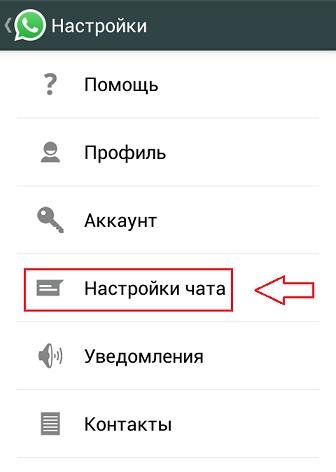
Перейдите в настройки чата
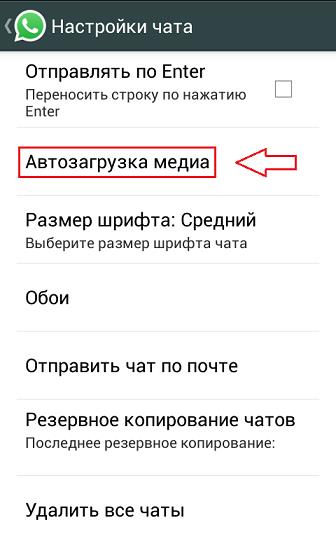
Откройте раздел «Автозагрузка медиафайлов»
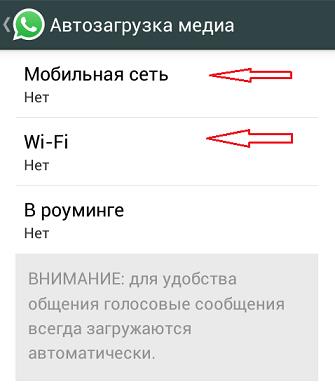
Выберите свою сеть
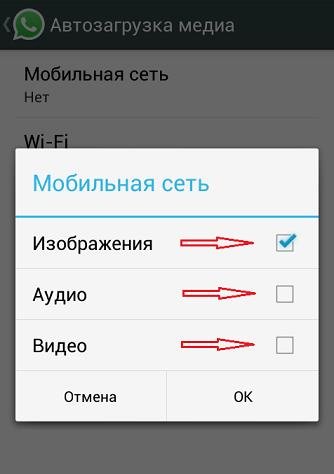
Выберите тип контента в диалоговом окне
Выключаем автозагрузку контента в «Ватсапе» на iOS («Айфоне»)
Переходим к «Ватсапу» в системе iOS. Если вы владелец «Айфона», сделайте следующее:
- Перейдите на вкладку с настройками на панели внизу (значок шестерни).
- Кликните по «Данные и хранилище».

Перейдите в блок «Данные и хранилище»

В разделе «Автозагрузка медиа» сначала откройте тип контента

Выберите тип сети в списке
У «Ватсапа» есть две разные оболочки — белая для iOS и бело-зелёная для «Андроида». Чтобы выключить автосохранение контента на Android, зайдите в раздел «Автозагрузка медиа» в настройках чата. Если у вас «Айфон», откройте сразу блок параметров «Данные и хранилище» в настройках.
Читайте также:

